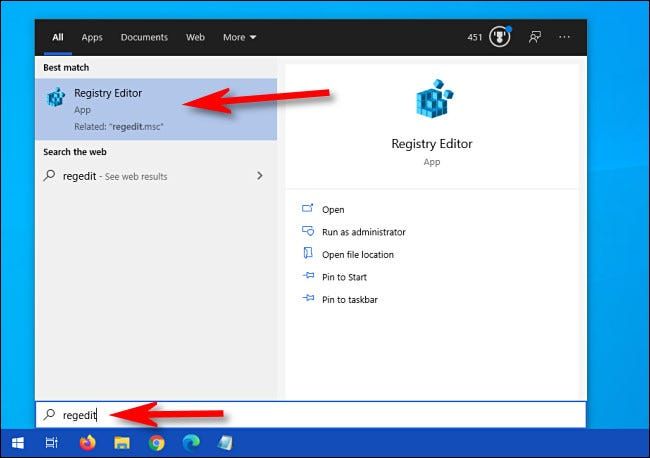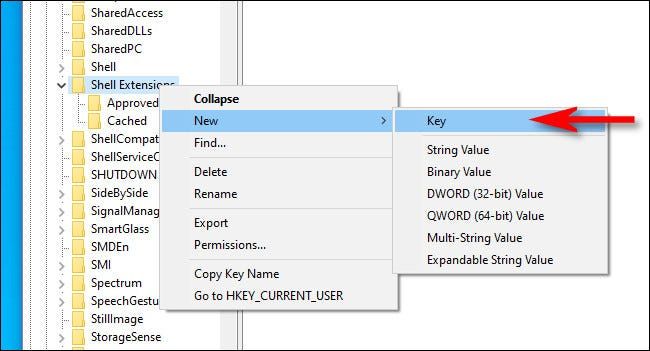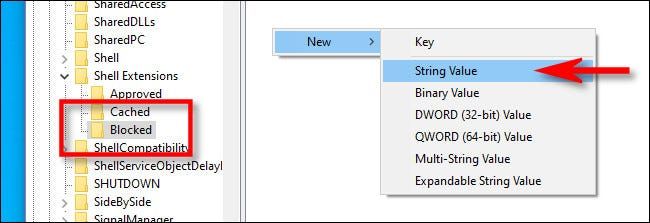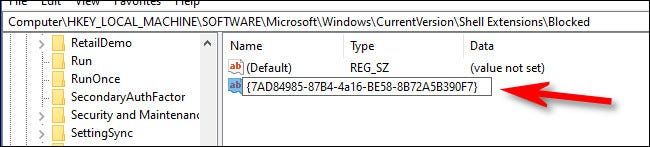Supprimer “Cast to Device” de l’Explorateur de fichiers Windows
Par défaut, Windows 10 nous permet de projeter des images et des vidéos sur un autre appareil à l’aide de DLNA. Le problème est que beaucoup d’entre nous n’ont pas besoin de cette option dans le menu. C’est pourquoi le meilleur est supprimer “Transmettre à appareil” du Explorateur de fichiers Windows dix. C’est quelque chose que nous pouvons facilement faire à partir du registre Windows.
Ce que nous devons garder à l’esprit, c’est que l’éditeur de registre Windows est un outil assez puissant dans tous les sens du terme. Nous pouvons éditer beaucoup de choses dans notre système d’exploitation, éliminer ou modifier son comportement.
Par conséquent, comme vous l’imaginez. Si nous modifions quelque chose que nous ne devrions pas changer, nous pouvons compromettre la stabilité du système, voire le rendre inopérant. Nous recommandons toujours de créer une sauvegarde du registre pour éviter les maux de tête.
Cependant, l’astuce que nous vous apprendrons ci-dessous pour supprimer «Transmit to device» de l’explorateur de fichiers Windows 10 est extrêmement simple et si vous suivez les étapes que nous vous laisserons un peu plus bas à la lettre, vous ne devriez avoir aucun cours incommode.
Comment supprimer Cast to Device de l’Explorateur de fichiers Windows 10.
La première chose que nous ferons est d’appuyer sur “Démarrer”, puis nous devrons écrire “regedit” sans les guillemets et appuyer sur “Entrée”.
Une nouvelle fenêtre s’ouvrira et nous devrons explorer le registre en utilisant la barre latérale sur le côté gauche, nous devrons atteindre l’emplacement suivant:
HKEY_LOCAL_MACHINE SOFTWARE Microsoft Windows CurrentVersion Shell Extensions
Une fois que nous sommes arrivés à cet emplacement, nous devrons faire un clic droit sur “Shell Extensions” dans la barre latérale et choisir Nouveau> Clé. Un nouveau dossier apparaîtra sous “Shell Extensions” et nous devrons écrire le nom “Blocked”.
Maintenant, nous sélectionnons la clé ou le dossier que nous venons de créer et nous allons sur le côté droit, nous faisons un clic droit sur un espace vide et nous devrons choisir Nouveau> Valeur de chaîne.
Ensuite, nous devrons copier et coller ce qui suit en tant que nouvelle valeur de chaîne:
7AD84985-87B4-4a16-BE58-8B72A5B390F7
Ce que nous allons faire ici est d’ajouter l’option “Transmettre au périphérique” dans la liste des extensions Shell bloquées. De cette façon, il n’apparaîtra plus dans le menu de l’explorateur de fichiers Windows.
Et en gros, ce serait tout. Il ne reste plus qu’à redémarrer l’ordinateur pour que les modifications prennent effet.
Partage-le avec tes amis!